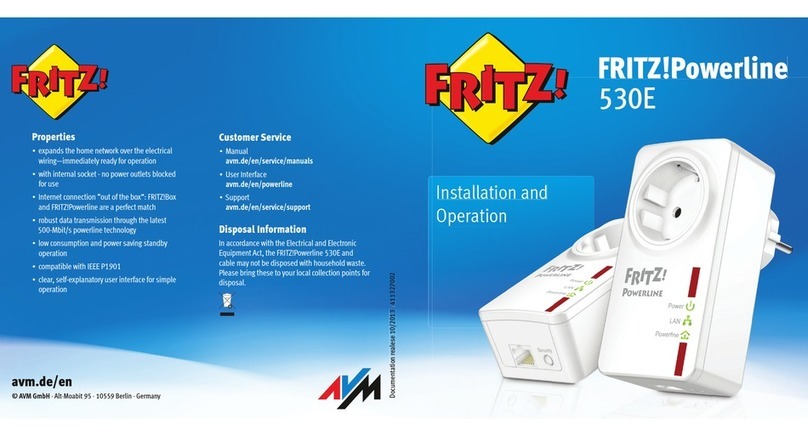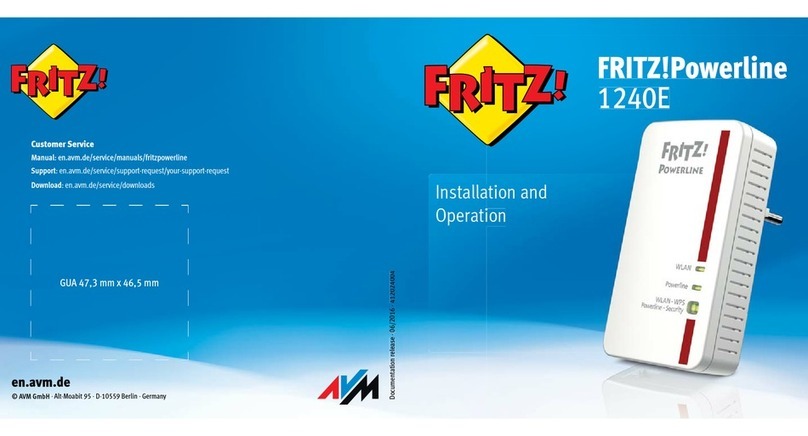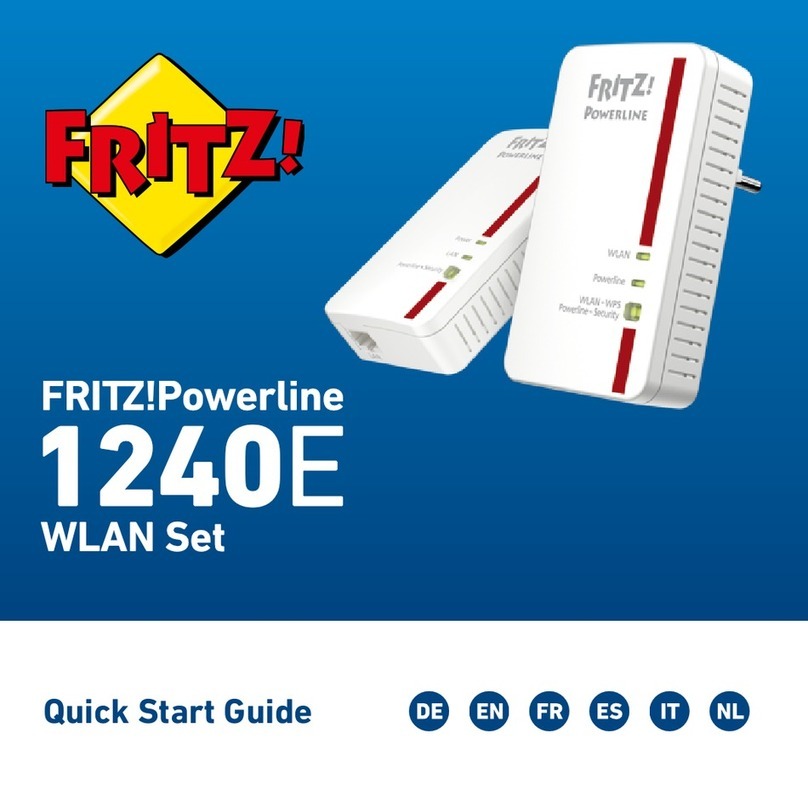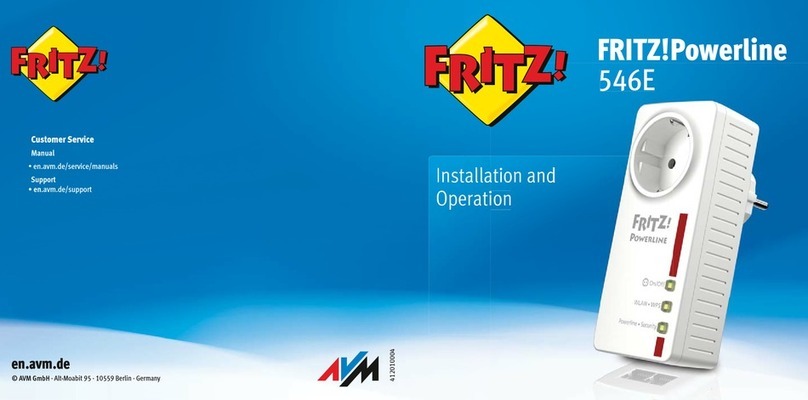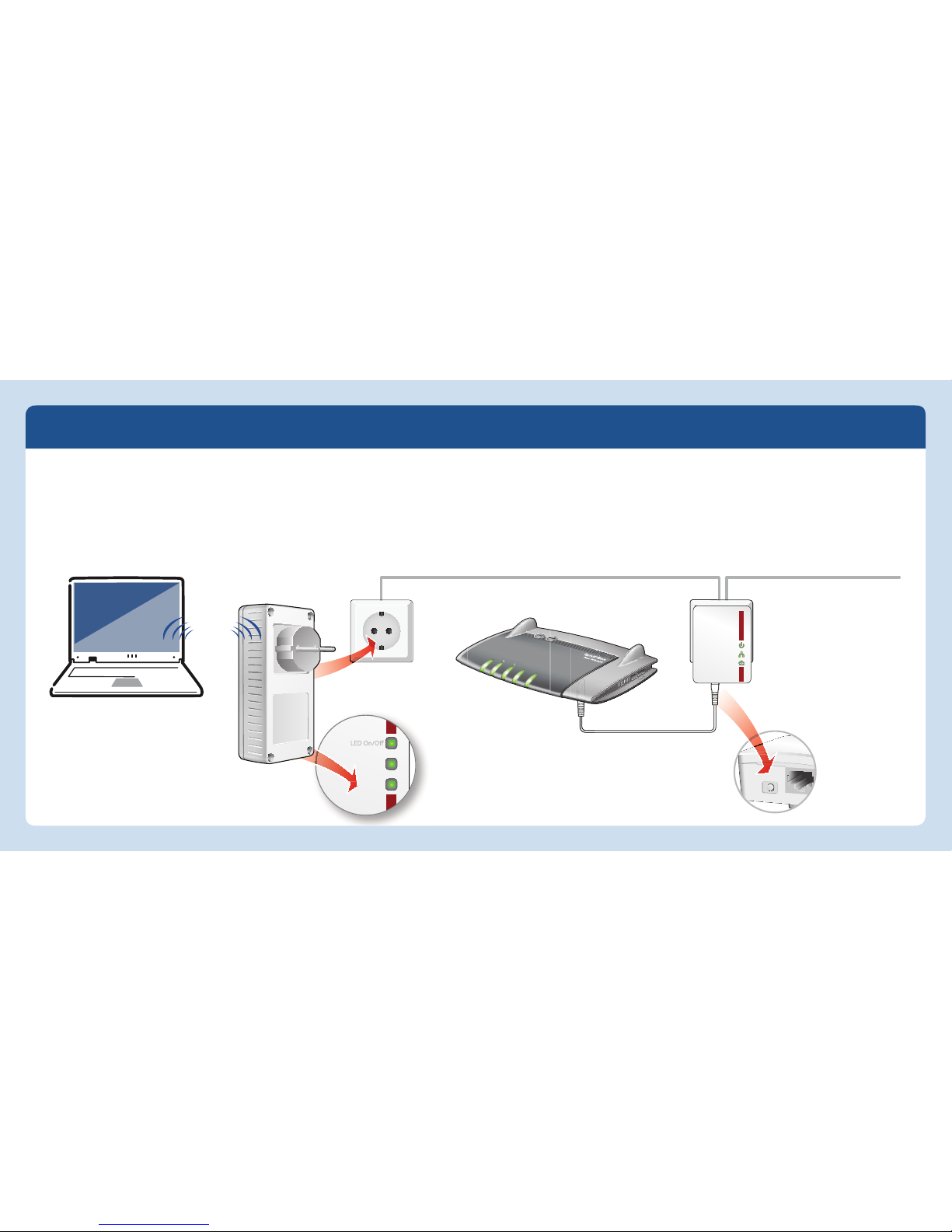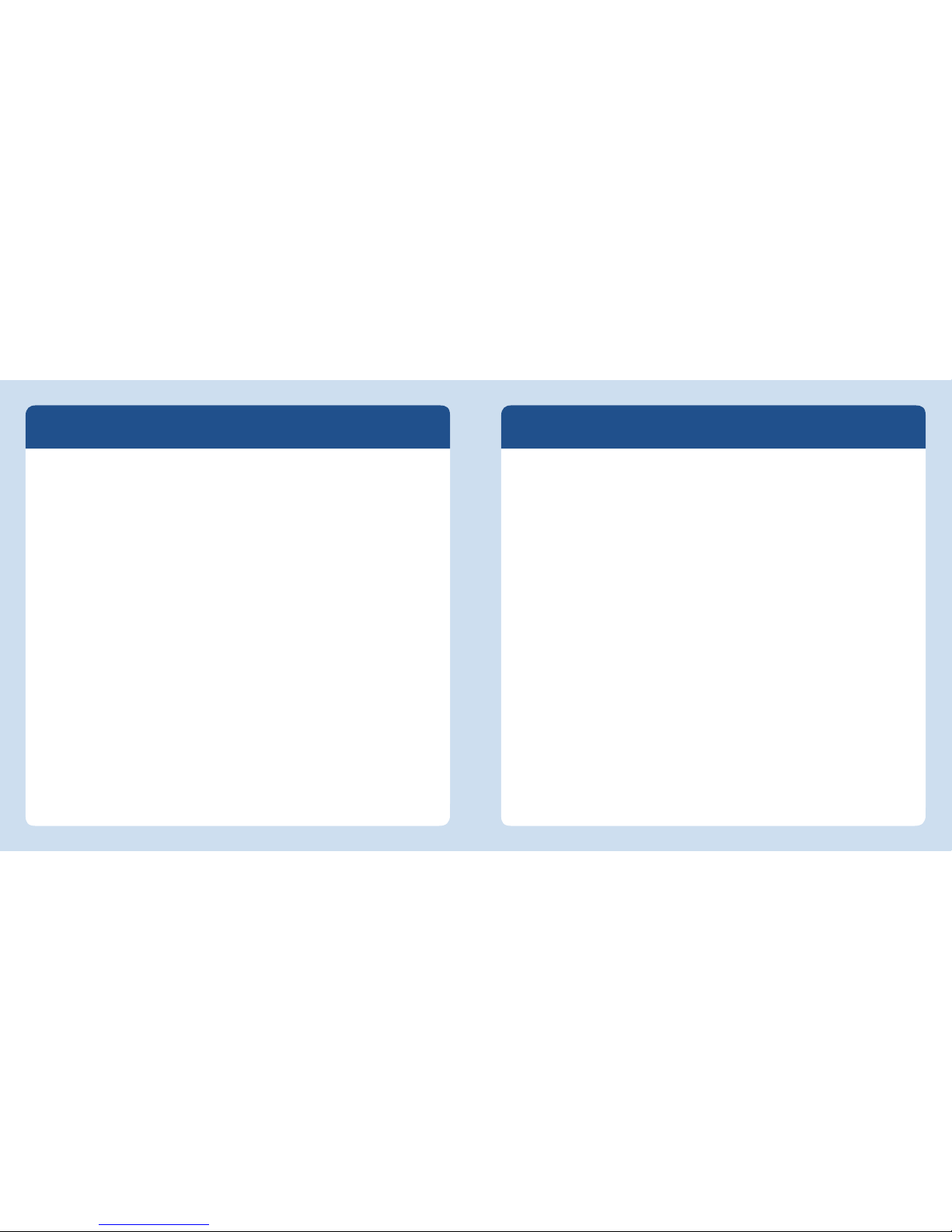Connecting Wireless LAN and Network Devices
With your wireless and network devices you can use FRITZ!Powerline 540E as an
access point to your home network and your Internet router.
This is how to connect your wireless LAN devices, like smartphones or laptops, which
support the fast connection method WPS, with FRITZ!Powerline 540:
1. Press the WLAN • WPS button on FRITZ!Powerline 540E for about one second until
it starts flashing.
2. Start WPS on your wireless LAN device within two minutes.
If your wireless LAN device does not support the
quick connection method WPS:
1. Remove FRITZ!Powerline 540E from the outlet
and take note of the network key printed
on the back of the device.
2. Start the WLAN software on your wireless LAN
device and enter the network key there.
If you would like to use a wired network device:
Connect your network device to one of the LAN
jacks on FRITZ!Powerline 540E using a LAN
cable. These values are examples. Do not
adopt these values in your settings.
User Interface
Open the FRITZ!Powerline 540E user interface in your web browser by entering
fritz.powerline, if FRITZ!Powerline 540E is connected with a FRITZ!Box.
192.168.178.2, if FRITZ!Powerline 540E is not connected with a router yet.
the <IP address>. The IP address is assigned by your Internet router as soon as one
or more FRITZ!Powerline 540E are located in your home network.
In the user interface you can, for instance, configure wireless LAN settings, switch
the button LEDs on and off, change the operating mode, or perform a FRITZ!OS
update.
Expanding an Ethernet Home Network
Here is how to use FRITZ!Powerline 540E as a LAN bridge in your Ethernet home
network.
1. Start a web browser and enter fritz.powerline in the address line. The FRITZ!Pow-
erline 540E user interface opens.
2. Open System/Operating Mode and click Change Operating Mode.
3. Select LAN Bridge and click Next. A Wizard starts to guide you through the config-
uration process.
4. Click Finish.
5. Connect your wireless LAN and network devices with FRITZ!Powerline 540E.
10 11
English
English